Rejoignez un réseau WiFi protégé par ordinateur
Si vous voulez apprendre à rejoindre un réseau WiFi protégé, je ne peux que vous recommander de télécharger Kali Linux, une distribution Linux particulière conçue pour les experts en cybersécurité qui, si elle est utilisée avec art, permet d'accéder aux réseaux sans fil avec des mots de passe utilisés par ceux qui se trouvent à proximité. Il n'est pas très simple d'utilisation (il faut presque tout faire depuis la ligne de commande) mais il représente, en fait, l'un des rares outils réellement capable d'attaquer des réseaux protégés par des algorithmes de chiffrement avancés.
Pour essayer cette distribution Linux spéciale, cliquez ici pour vous connecter au site Web de Kali Linux, puis cliquez sur l'élément Télécharger qui se trouve en haut. Sélectionnez ensuite l'article ISO placé à côté du libellé Kali Linux 64 bits ISO ou à côté du libellé Kali Linux 32 bits ISO et téléchargez l'image ISO du système d'exploitation 32 ou 64 bits selon vos préférences.
Une fois le téléchargement terminé, gravez l'image ISO de Kali Linux sur un CD/DVD avec n'importe quel programme approprié ou transférez-la sur une clé USB et démarrez à partir de celle-ci. A ce propos, si vous avez besoin de conseils pour graver des fichiers ISO je vous propose de jeter un oeil à mon guide sur le sujet, tandis que si vous ne savez pas copier des distributions Linux comme Kali sur une clé USB vous pouvez suivre la procédure J'ai illustré dans mon tutoriel comment installer Ubuntu à partir de l'USB. En ce qui concerne le démarrage, cependant, vous pouvez découvrir comment définir un CD, un DVD ou des clés USB comme lecteur de démarrage principal sur votre ordinateur en lisant mon article sur la façon d'entrer dans le BIOS.
Après avoir inséré la clé ou le disque Kali Linux dans l'ordinateur, redémarrez le système et choisissez de démarrer Kali en sélectionnant la première option disponible dans le menu de démarrage. Une fois le bureau de la distribution apparu, vous pouvez trouver tous les outils "hacker" pour tenter d'entrer dans un réseau WiFi protégé en appuyant sur le menu Applications situé en haut à gauche, en sélectionnant Kali Linux puis en cliquant Attaques sans fil.
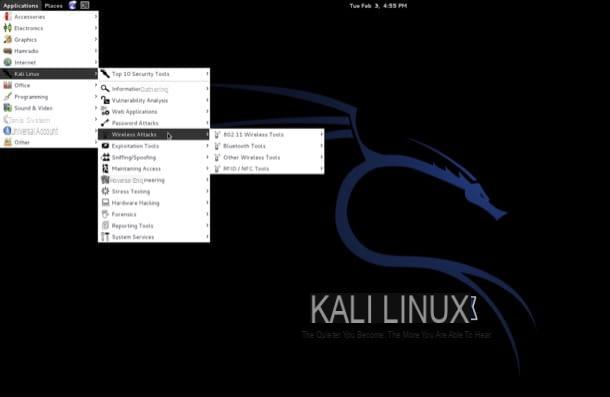
Si, en revanche, vous souhaitez entrer dans un réseau WIFi protégé en intervenant sur une connexion sans fil à laquelle vous vous êtes déjà connecté par le passé mais dont vous ne vous souvenez pas du mot de passe pour vous connecter, la procédure à suivre pour réussir "dans l'entreprise " est très simple et les chances de pouvoir réellement se connecter à la connexion susmentionnée sont beaucoup plus élevées.
À cet égard, si vous utilisez un PC sous Windows vous pouvez essayer de rejoindre un réseau protégé WiFi avec WirelessKeyView. C'est un programme gratuit qui ne nécessite pas d'installation et qui, une fois lancé, permet de visualiser tous les mots de passe se référant aux réseaux sans fil auxquels l'ordinateur est connecté et qui sont stockés dans Windows.
Pour rejoindre un réseau WiFi protégé avec WirelessKeyView, cliquez simplement ici pour vous connecter au site Web du programme, cliquez sur l'élément Télécharger WirelessKeyView un système d'exploitation 32 bits a été utilisé oppure sulla voce Télécharger WirelessKeyView pour x64 si vous utilisez un système d'exploitation 64 bits et attendez que le téléchargement du logiciel démarre et se termine.
Une fois le téléchargement terminé, ouvrez l'archive compressée que vous venez d'obtenir en double-cliquant dessus, extrayez le contenu dans n'importe quel dossier et double-cliquez sur WirelessKeyView.exe pour commencer les logiciels.
Dans la fenêtre qui va maintenant s'ouvrir sur le bureau, vous trouverez la liste de toutes les connexions Wi-Fi stockées dans Windows avec leurs clés WPA/WEP.
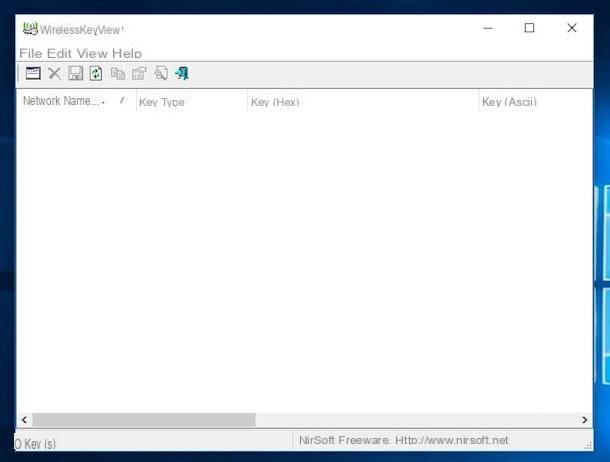
Il invece utilizzi un Mac et vous êtes intéressé à comprendre comment entrer dans un réseau WiFi protégé en récupérant le mot de passe de celui-ci auquel vous avez déjà réussi à vous connecter au moins une fois depuis votre ordinateur, connectez-vous simplement à Accéder Porte-clés, l'application présente "standard" sur OS X qui vous permet de visualiser toutes les données d'accès qui ont été enregistrées sur l'ordinateur Apple.
Pour un accès immédiat à Keychain Access, connectez-vous à Launchpad, appuie sur le dossier Autre puis cliquez Accéder Porte-clés. Alternativement, vous pouvez également accéder rapidement à Keychain Access Spotlight en cliquant sur la loupe située en haut à droite de la barre de menu, en tapant trousseaux dans le champ de recherche affiché, puis double-cliquer sur le premier résultat qui s'affiche.
Dans la fenêtre qui s'ouvrira à ce stade, cliquez sur l'élément Système, placé dans la barre latérale gauche, puis appuie sur l'élément Mot de passe, toujours attaché dans la barre latérale gauche dans la section catégorie.
Double-cliquez maintenant sur le nom de la connexion dont vous souhaitez découvrir la clé de sécurité, sélectionnez l'onglet attributs et mettre la coche à côté de l'élément Montrer le mot de passe. Enfin, saisissez le mot de passe de votre compte utilisateur sur OS X puis cliquez sur le bouton OK. Une fois toutes ces étapes effectuées, le mot de passe du réseau sélectionné s'affichera en clair dans le champ Montrer le mot de passe.
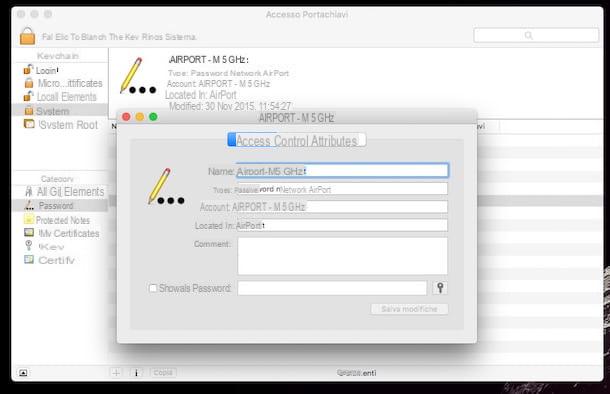
Entrez dans un réseau WiFi protégé par les smartphones et les tablettes
Si, par contre, vous souhaitez comprendre ce que vous devez faire pour pouvoir accéder à un réseau WiFi protégé en agissant comme un smartphone ou une tablette, vous pouvez recourir à des applications spéciales capables de calculer le mots de passe par défaut des routeurs de nombreux fournisseurs Internet franccesans. Cela signifie qu'ils ne fonctionnent que si l'utilisateur n'a pas modifié le mot de passe de son réseau sans fil et uniquement avec des appareils plus anciens (également parce que leur objectif principal est de tester la sécurité des réseaux, pas de la compromettre).
Si vous possédez un smartphone ou une tablette Android et vous souhaitez essayer de rejoindre un réseau WiFi protégé que vous pouvez utiliser WiFi Key Recovery. En effet, cette application permet de retrouver les mots de passe de certains modèles de modem distribués par Telecom città et Fastweb pour lesquels la clé d'accès par défaut n'a pas été modifiée. Cependant, gardez à l'esprit que pour utiliser cette application, il est essentiel que l'appareil utilisé soit enraciné.
Vous pouvez télécharger WiFi Key Recovery sous forme de package APK en cliquant ici directement depuis votre smartphone ou tablette Android. Plus tard, pour installer l'application, vous devrez activer la prise en charge des sources inconnues de la section sécurité menu réglages de votre appareil, vous devrez alors procéder en allant ouvrir le package APK de l'application avec l'application de gestion de fichiers disponible en standard sur Android et appuyer sur le bouton Installer.
Une fois l'installation terminée, vous pouvez ensuite identifier le mot de passe d'un réseau sans fil spécifique en appuyant sur l'icône WiFi Key Recovery qui a été ajoutée à l'écran de l'appareil où toutes les applications disponibles sont regroupées, en attendant la détection de toutes les connexions disponibles et en appuyant sur celui de votre intérêt.
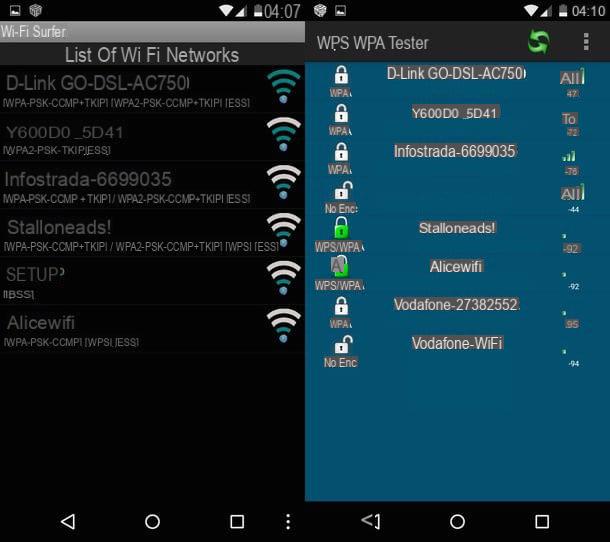
Si, par contre, vous possédez un appareil iOS et vous êtes intéressé à comprendre comment entrer dans un réseau WIFi protégé, je vous suggère de profiter de l'application Pass Wifi. Il s'agit d'une application gratuite qui, grâce à une base de données de mots de passe apparue sur Internet il y a plusieurs années, permet de découvrir les clés d'accès des anciens modems Alice (TIM) et Fastweb. Il ne fonctionne qu'avec les appareils en question et uniquement s'ils ont conservé leur mot de passe d'origine, donc ses scénarios d'utilisation sont très limités, en tout cas le tester ne coûte rien (et c'est très facile).
Pour télécharger Wifi-Pass sur votre iDevice, rendez-vous sur la page correspondante de l'App Store et appuyez sur le bouton Obtenir/Installer. Ensuite, lancez Wifi-Pass, sélectionnez l'onglet Alice o Fastweb, tapez le nom du réseau dont vous voulez trouver le mot de passe et appuyez sur le bouton calcule. Si le réseau est contenu dans la base de données de l'application (comme déjà mentionné, ce sont des mots de passe obsolètes, vous ne trouverez donc pas les mots de passe récents du routeur), vous verrez la clé d'accès.
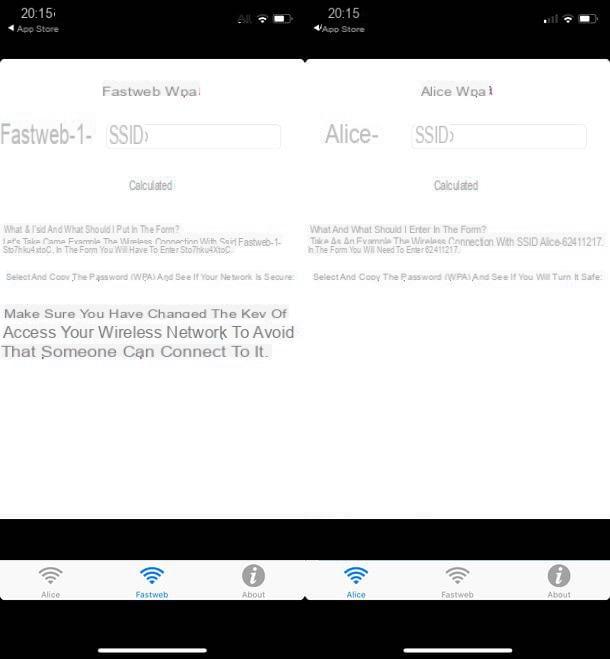
Que faire pour protéger votre réseau WiFi
Si en profitant d'un ou plusieurs des outils pour entrer dans un réseau WiFi protégé que j'ai suggéré dans ce guide, vous avez découvert que votre connexion sans fil ou celle de l'ami que vous avez utilisé comme "cobaye" est facilement traçable, corrigez immédiatement le situation en tenant compte des suggestions suivantes.
- Utiliser l'algorithme de cryptage WPA2-AES. En cas de problèmes de connectivité avec certains appareils, il est également possible d'adopter l'algorithme WPA/WPA2 - TKIP/AES.
- Utiliser un mot de passe sécurisé, différent de celui par défaut du modem/routeur utilisé, long de 12 à 16 caractères et qui n'a pas de sens.
- Changer la combinaison Identifiant Mot de passe nécessaire pour accéder au panneau de gestion du modem/routeur.
- Désactiver la fonction WPS (Wi-Fi Protected Setup) pour la connexion rapide de deux appareils présents au sein du même réseau sans fil car il présente des failles de sécurité qui pourraient être exploitées par des voleurs potentiels.
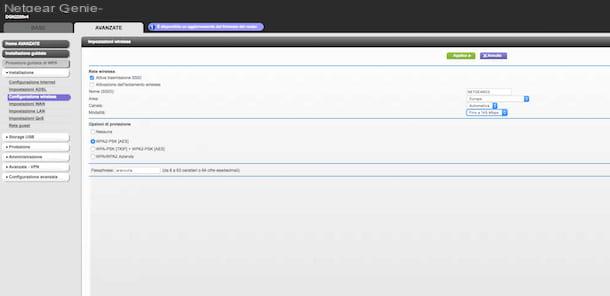
Pour plus d'informations, vous pouvez consulter mon guide sur la façon de changer le mot de passe Wi-Fi à travers lequel je vous ai tout expliqué de manière extrêmement détaillée.
Comment rejoindre un réseau WiFi protégé

























